Publicado el 26 de Septiembre del 2019
612 visualizaciones desde el 26 de Septiembre del 2019
715,9 KB
45 paginas
Creado hace 17a (28/02/2007)
WWOORRDD 22000000
BÁSICO
+
Centro de Desarrollo Informático Arturo Rosenblueth
Word Básico
Unidad de Capacitación en Informática
2
PRESENTACIÓN .................................................................. 5
OBJETIVO ........................................................................... 7
INTRODUCCIÓN A WORD................................................... 8
PROCEDIMIENTOS BÁSICOS ..........................................................9
INICIAR WORD.........................................................................9
DESCRIPCIÓN DE LA PANTALLA DE WORD.........................................9
CREAR UN DOCUMENTO............................................................. 10
ABRIR UN DOCUMENTO ............................................................. 11
GUARDAR UN DOCUMENTO......................................................... 11
VISTA PRELIMINAR .................................................................. 12
IMPRIMIR UN DOCUMENTO......................................................... 12
CERRAR UN DOCUMENTO ........................................................... 13
SALIR DE WORD ..................................................................... 13
EDICIÓN DE DOCUMENTOS.............................................. 14
ESCRITURA Y CORRECCIÓN DE TEXTO............................................ 14
CAMBIAR LA VISTA DE UN DOCUMENTO.......................................... 14
SELECCIÓN DE TEXTO............................................................... 16
MOVER Y COPIAR TEXTO O GRÁFICOS............................................ 16
INSERTAR SÍMBOLOS ................................................................ 17
BUSCAR Y REEMPLAZAR TEXTO Y FORMATO ..................................... 17
IR A UN LUGAR ESPECÍFICO DEL DOCUMENTO .................................. 18
AUTOCORRECCIÓN......................¡ERROR! MARCADOR NO DEFINIDO.
CORREGIR LA ORTOGRAFÍA Y LA GRAMÁTICA ................................... 20
FORMATO DE DOCUMENTOS ............................................ 21
FORMATOS DE CARACTER .......................................................... 21
LETRA CAPITAL....................................................................... 22
FORMATO DE PÁRRAFO ............................................................. 23
DISEÑO Y COMPOSICIÓN DE LA PÁGINA ........................ 29
CREAR ENCABEZADOS Y PIES DE PÁGINA ........................................ 29
NOTA AL PIE DE PÁGINA ............................................................ 30
DIVIDIR UN DOCUMENTO EN SECCIONES ........................................ 31
COLUMNAS ESTILO PERIODÍSTICO ................................................ 32
CONFIGURAR PÁGINA ............................................................... 33
Centro de Desarrollo Informático Arturo Rosenblueth
TRABAJAR CON TABLAS ................................................... 35
DESPLAZAMIENTO EN UNA TABLA................................................. 35
EDICIÓN DE UNA TABLA ............................................................ 36
FORMATO DE UNA TABLA........................................................... 40
GLOSARIO ........................................................................ 44
3
Word Básico
Difusión Tecnológica
Centro de Desarrollo Informático Arturo Rosenblueth
Word Básico
Unidad de Capacitación en Informática
4
Centro de Desarrollo Informático Arturo Rosenblueth
Presentación
Actualmente la gente que trabaja en la elaboración de documentos, utiliza el sistema
llamado procesamiento de palabras. Este sistema automatiza los procedimientos,
aumenta la calidad, del trabajo y ahorra tiempo y dinero.
Este concepto apareció a principios de los años 60´S y desde entonces ha cambiado la
estructura de cientos de oficinas.
El procesamiento de palabras es una forma diferente de plasmar información en papel
ya que su objetivo es el de facilitar las tareas de mecanografiado, revisión y corrección
de diversos documentos, como, por ejemplo: libros, folletos, manuales, cartas, etc.
Una vez que se ha capturado la información, ésta queda almacenada en disco así se
evita la pérdida de tiempo al volver a escribir el texto por causa de algunos errores o
cambios en la redacción, por lo que su uso se ha generalizado tanto en las oficinas
como en las escuelas.
Con el procesamiento de palabras, se tiene una opción diferente para trabajar la
información de tal forma que facilita la lectura y hace sencilla la captura como si se
estuviera utilizando una máquina de escribir convencional.
5
Word Básico
Difusión Tecnológica
Centro de Desarrollo Informático Arturo Rosenblueth
Word Básico
Unidad de Capacitación en Informática
6
Centro de Desarrollo Informático Arturo Rosenblueth
Objetivo
Al finalizar el curso, los participantes contarán con los
conocimientos que les permitan crear, editar, dar formato
guardar e imprimir documentos, así como trabajar con
tablas, columnas, encabezados, pies de página, insertar
números de página y notas al pie.
7
Word Básico
Difusión Tecnológica
Centro de Desarrollo Informático Arturo Rosenblueth
8
Word Básico
Introducción a Word
Procedimientos básicos
Un procesador de palabras es una herramienta orientada a la generación
de documentos de una manera sencilla y eficiente. Su ventaja principal es
que permite hacer cambios al documento sin la necesidad de volver a
escribirlo.
Iniciar Word
Para iniciar Word dar un clic en el botón Inicio de la barra de tareas de
Windows, seleccionar Programas y después dar un clic en Microsoft Word
O bien
Dar un clic en el botón Microsoft Word de la barra de acceso directo de
Microsoft Office
1
2
3
5
4
9
Centro de Desarrollo Informático Arturo Rosenblueth
Descripción de la pantalla de Word
Al iniciar Word, muestra en pantalla un documento en blanco con varios
botones y menús que se utilizan en la elaboración de un documento.
Partes de la pantalla principal.
4
6
9
8
A continuación se describen las partes de la pantalla principal.
1. Barra de menús: Contiene comandos y están agrupados según su
6
7
función.
2. Barra de herramientas Estándar y Formato: Por medio del ratón, se
pueden accesar los comandos que se utilizan con más frecuencia.
3. Alineación de tabulación: Permite cambiar la alineación de las
tabulaciones.
4. Regla: La regla horizontal permite establecer tabulaciones y sangrías
para los párrafos seleccionados, y ajustar el ancho de las columnas. En
presentación de diseño de página o en presentación preliminar, se
pueden utilizar las reglas horizontal y vertical para modificar los
márgenes de la página.
5. Punto de inserción: Muestra el lugar donde aparecerá el texto que se
escribe.
Word Básico
Centro de Desarrollo Informático Arturo Rosenblueth
6. Barras de desplazamiento: Permiten moverse por el documento.
7. Barra de vistas: Permite ver un documento de diferentes formas. Por
ejemplo, en la vista Diseño de Página, muestra el documento tal como
se imprimirá.
8. Barra de estado: Muestra los detalles del documento. Por ejemplo, la
página en donde se encuentra el cursor.
9. Buscar elementos: Permite buscar títulos, imágenes, tablas, etc.; en el
documento activo.
Si el sistema se encuentra fuera de Word, dar un clic en el botón Inicio de
la barra de tareas de Windows, elegir el comando Nuevo documento de
Office y seleccionar el icono Documento en blanco.
Crear un documento
Al iniciar Word, se abre un documento en blanco. Este le asigna un
nombre temporal (Documento1, Documento 2, etc.) Para crear otro
documento,
siguientes
procedimientos:
cualquiera de
los
se pueden
realizar
Seleccionar el comando Nuevo del menú Archivo
Presionar las teclas CTRL + U,
Dar un clic en el botón Nuevo de la barra de herramientas.
En el cuadro de diálogo que se presenta, seleccionar el icono Documento
en blanco.
10
Word Básico
Abrir un documento
Para abrir un documento realizar cualquiera de
procedimientos:
Elegir su nombre al final del menú Archivo, para archivos que se han
trabajado recientemente
los siguientes
Seleccionar el comando Abrir del menú Archivo,
Presionar las teclas CTRL + A
Dar un clic en el botón Abrir de la barra de herramientas.
Se presenta el siguiente cuadro de diálogo
1
2
Seleccionar la carpeta que contiene el archivo. El contenido de la carpeta
seleccionada aparecerá en la parte inferior del cuadro Buscar en:
Escribir el nombre del archivo que se desee buscar.
2
4
5
Centro de Desarrollo Informático Arturo Rosenblueth
Tipo
Ejemplo
Nombres de archivo parciales
Extensiones de nombres de
archivo
Caracteres comodín
Escribir región para encontrar todos los
archivos en cuyos nombre se incluye la
palabra “región".
Escribir *.txt para encontrar archivos de
texto.
Escribir *ión para buscar solamente
aquellos nombres de archivo que finalicen
en "ión", o gr?s para buscar apariciones
de "gres" y "gris" en los nombres de
archivo.
El asterisco (*) se utiliza para cualquier
número de caracteres, mientras que el
símbolo de interrogación (?) Se utiliza
para un solo caracter.
Seleccionar el tipo de archivo que se desea abrir.
Dar clic en el botón Abrir y abrir el archivo que se desee o dar doble clic
sobre el archivo.
Seleccionar el botón Cancelar y dar clic para cancelar
Guardar un documento
Para mantener en el disco el último trabajo en forma segura, se debe
guardar el archivo periódicamente. También es reco
 Crear cuenta
Crear cuenta
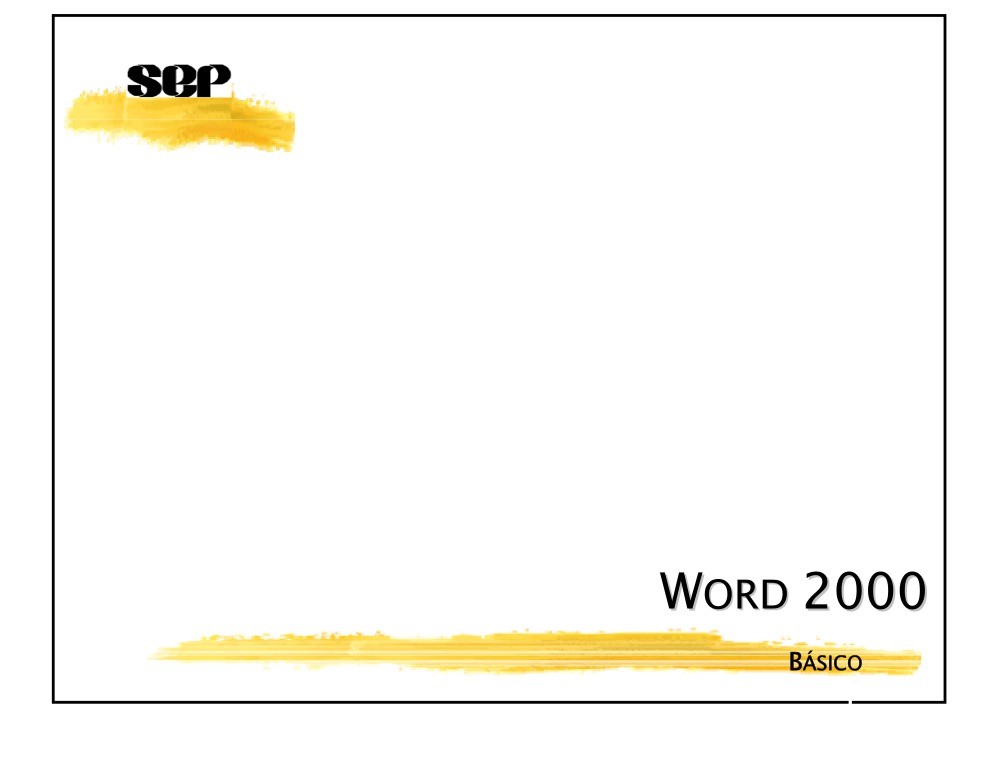

Comentarios de: Word 2000 Básico (0)
No hay comentarios